excel减数
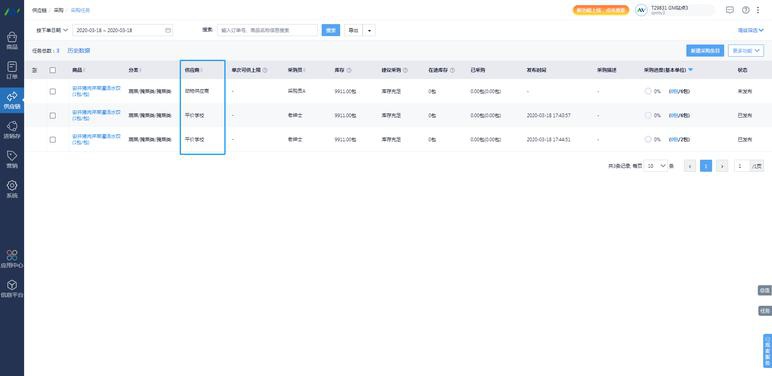 以下为关于Excel减法运算的800字详解,内容涵盖基础操作、实用技巧及常见问题解决方案:
以下为关于Excel减法运算的800字详解,内容涵盖基础操作、实用技巧及常见问题解决方案:
Excel减法运算全面指南
一、基础减法操作
1. 直接公式计算
– 输入 `=A1-B1`,回车即可显示结果。
– 示例:若A1为`100`,B1为`30`,结果将显示`70`。
2. 连续减法运算
– 多单元格相减:`=A1-B1-C1-D1`
– 批量计算:选中结果区域,输入公式后按 `Ctrl+Enter` 批量填充。
3. 减去固定值
– 对整列减同一数值:`=A1-$B$1`(绝对引用B1),下拉填充公式。
二、进阶应用场景
1. 日期减法计算
– 计算天数差:`=B1-A1`(需确保单元格为日期格式)。
– 示例:计算项目截止日(B1)与开始日(A1)的天数差。
2. 带条件的减法
– 使用`SUMIF`先筛选再减:
“`excel
=SUMIF(范围,条件,求和列)-B1
“`
– 示例:统计”销售部”总支出(`SUMIF`)再减去固定成本(B1)。
3. 数组公式减法
– 多列对应相减:选中结果区域,输入 `=A1:A10-B1:B10`,按 `Ctrl+Shift+Enter` 生成数组公式。
三、实用技巧
1. 显示负值提示
– 用`IF`函数标记超额:
“`excel
=IF(A1-B1<0, "超支", A1-B1) ``` 2. 跨表减法 - 引用其他工作表数据:`=Sheet1!A1 - Sheet2!B1`。 3. 动态减法公式 - 结合`INDIRECT`引用变量单元格: ```excel =A1-INDIRECT("B"&ROW()) ``` 四、常见错误解决 1. `VALUE!` 错误 - 原因:文本格式参与运算。 - 解决:用 `VALUE()` 函数转换,如 `=VALUE(A1)-B1`。 2. 结果显示日期或乱码 - 调整单元格格式为「常规」或「数值」。 3. 循环引用警告 - 检查公式是否引用了自身所在单元格(如C1输入 `=A1-C1`)。 五、效率优化建议 1. 命名范围 - 为常用单元格定义名称(如“预算”),公式更直观:`=预算-实际支出`。 2. 表格结构化引用 - 将数据转为表格(`Ctrl+T`),使用列名自动引用:`=[@收入]-[@成本]`。 3. 快捷键加速 - 快速求和减:选中区域后按 `Alt+=` 自动生成`SUM`公式,再手动修改为减法。 六、扩展应用 1. 与其他函数嵌套 - 结合`ROUND`保留小数位:`=ROUND(A1-B1,2)`(结果保留两位小数)。 2. 减法统计应用 - 计算月环比差异:`=(本月-上月)/上月`,格式设置为百分比。 3. 数据验证防错 - 设置数据有效性,确保减数(B列)不大于被减数(A列)。 通过以上方法,可高效完成Excel中的各类减法运算需求。实际使用时建议结合`F9`键分段检查公式结果,并利用条件格式突出显示关键数据(如负值标红)。
点击右侧按钮,了解更多行业解决方案。
相关推荐
excel减数用什么函数
excel减数用什么函数
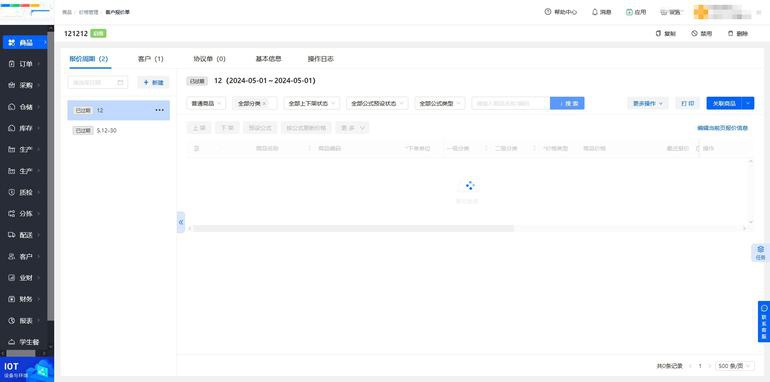
Excel中的减法函数及其应用
Excel作为最常用的电子表格软件,提供了多种方式进行减法运算。下面我将详细介绍Excel中实现减法运算的各种方法和函数。
基本减法运算符
在Excel中,最简单的减法方法是使用减号(-)运算符:
```
=A1-B1
```
这个公式会计算单元格A1的值减去单元格B1的值。这是Excel中最基础也是最常用的减法运算方式。
SUM函数实现减法
虽然SUM函数主要用于求和,但通过巧妙使用也可以实现减法运算:
```
=SUM(A1,-B1)
```
这个公式等同于A1-B1。当需要进行多个数的连续减法时,这种方法特别有用:
```
=SUM(A1,-B1,-C1,-D1)
```
这相当于A1-B1-C1-D1。
SUBTOTAL函数
SUBTOTAL函数主要用于对可见单元格进行计算,但它也支持减法运算:
```
=SUBTOTAL(109,A1:A10)-SUBTOTAL(109,B1:B10)
```
其中109表示求和(忽略隐藏行),这个公式计算A列可见单元格之和减去B列可见单元格之和。
数组公式实现复杂减法
对于更复杂的减法需求,可以使用数组公式:
```
{=SUM(A1:A10-B1:B10)}
```
这是一个数组公式,输入后需要按Ctrl+Shift+Enter组合键。它会计算A1-B1、A2-B2...A10-B10,然后求和。
条件减法
结合IF函数可以实现条件减法:
```
=IF(A1>B1, A1-B1, "A不大于B")
```
这个公式只在A1大于B1时执行减法,否则返回提示信息。
日期减法
在Excel中计算日期差(减法)有专门的方法:
```
=DATEDIF(A1,B1,"d")
```
这个公式计算A1和B1两个日期之间的天数差。其中"d"表示天数,也可以使用"m"(月数)或"y"(年数)。
时间减法
计算时间差时,需要注意格式设置:
```
=TEXT(B1-A1,"h:mm:ss")
```
这个公式计算两个时间点之间的差值,并以"时:分:秒"格式显示。
财务相关减法函数
Excel提供了一些专门的财务函数可用于减法相关计算:
```
=PMT(rate, nper, pv, [fv], [type])
```
这个函数计算贷款的每期付款额,本质上涉及本金和利息的减法运算。
常见错误及解决方法
1. VALUE!错误:当尝试对文本进行减法运算时会出现。解决方法:确保参与运算的都是数值。
2. 负数结果显示问题:可以通过自定义格式解决:
```
0.00_);(0.00)
```
3. 循环引用:当公式引用自身时会发生。检查公式中的单元格引用。
实际应用案例
1. 库存管理:
```
=上月库存+本月进货-本月销售
```
2. 财务报表:
```
=总收入-总支出
```
3. 成绩计算:
```
=总分-扣分
```
4. 项目进度:
```
=计划天数-已用天数
```
高级技巧
1. 使用名称范围:为经常使用的减数定义名称,使公式更易读。
2. 表格结构化引用:在Excel表格中使用列名引用,如:
```
=Table1[收入]-Table1[支出]
```
3. 结合其他函数:如与VLOOKUP、INDEX/MATCH等函数结合实现查找后减法。
总结
Excel提供了从简单到复杂的多种减法运算方法,从基本的减号运算符到复杂的数组公式,可以满足各种业务场景的需求。掌握这些减法技巧可以大大提高数据处理的效率和准确性。在实际应用中,应根据具体需求选择最合适的方法,并注意错误处理和格式设置,以确保计算结果的正确性和可读性。
点击右侧按钮,了解更多行业解决方案。
excel减数怎么操作
excel减数怎么操作
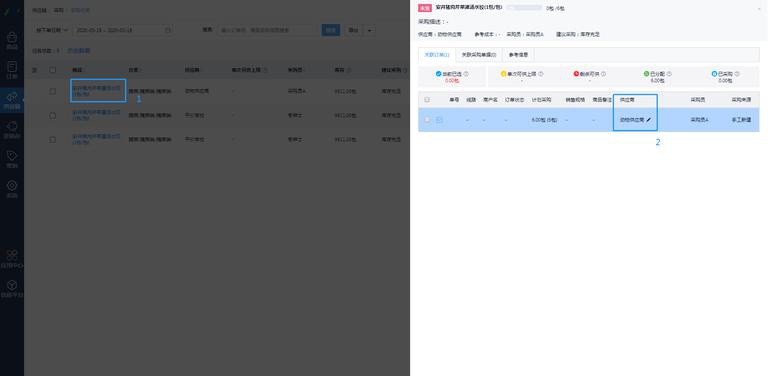
Excel减数操作详解
一、Excel减法的基本操作
在Excel中进行减法运算是最基础的数学操作之一,以下是几种常见的减法操作方法:
1. 直接使用减号公式
最基础的减法公式是在单元格中输入等号后,用减号连接两个数值或单元格引用:
```
=A1-B1
```
这个公式表示用A1单元格的值减去B1单元格的值。
2. 连续减法运算
Excel支持多个数值的连续减法运算:
```
=A1-B1-C1-D1
```
或者更简洁的写法:
```
=A1-SUM(B1:D1)
```
3. 减去固定数值
如果需要从某个单元格中减去固定数值:
```
=A1-100
```
二、减法函数的使用
虽然Excel没有专门的减法函数,但可以通过SUM函数的变通方式实现减法:
1. 使用SUM函数实现减法
```
=SUM(A1,-B1)
```
这种写法实际上是用A1加上负的B1,等同于A1-B1。
2. 多单元格减法
```
=SUM(A1:A5)-SUM(B1:B5)
```
这个公式计算A1到A5的和减去B1到B5的和。
三、减法在表格中的应用实例
1. 计算差额
在财务或销售报表中常用减法计算差额:
```
=实际销售额(B2)-目标销售额(A2)
```
2. 计算库存
库存管理中计算剩余库存:
```
=初始库存(A2)-已售出数量(B2)
```
3. 计算时间差
计算两个时间点之间的差异(确保单元格格式设置为时间):
```
=结束时间(B2)-开始时间(A2)
```
四、高级减法技巧
1. 使用绝对引用进行减法
当需要固定减去某个特定单元格时,可以使用绝对引用:
```
=A1-$B$1
```
这样在向下填充公式时,减数会始终保持为B1单元格的值。
2. 条件减法
结合IF函数实现条件减法:
```
=IF(A1>B1,A1-B1,0)
```
这个公式表示只有当A1大于B1时才执行减法,否则返回0。
3. 数组减法
对多行数据同时进行减法运算(使用Ctrl+Shift+Enter输入数组公式):
```
=A1:A10-B1:B10
```
五、减法运算中的常见问题及解决方法
1. 结果显示为日期格式
当减法结果显示为日期时,需要将单元格格式改为"常规"或"数字"。
2. VALUE!错误
当被减数或减数中包含文本时会出现此错误,确保参与运算的都是数值。
3. 浮点数精度问题
Excel中有时会出现类似"1.000000000002"的小数精度问题,可以使用ROUND函数解决:
```
=ROUND(A1-B1,2)
```
这个公式将结果四舍五入保留两位小数。
六、减法在数据分析和报表中的应用
1. 同比/环比计算
计算同比增长率:
```
=(本期值-去年同期值)/去年同期值
```
2. 预算与实际差异分析
```
=实际支出-预算金额
```
然后可以使用条件格式突出显示超支项目。
3. 利润计算
```
=销售收入-成本
```
七、效率技巧
1. 使用快捷键快速输入公式:选中单元格后按"="开始输入公式
2. 双击填充柄快速向下填充减法公式
3. 使用表格结构化引用使公式更易读:
```
=Table1[销售额]-Table1[成本]
```
八、减法与其他函数的结合使用
1. 与SUMIF结合
```
=SUMIF(A1:A10,">100")-SUMIF(B1:B10,"<50") ``` 2. 与VLOOKUP结合 ``` =VLOOKUP(D2,A1:B10,2,FALSE)-E2 ``` 3. 与SUMPRODUCT结合 ``` =SUMPRODUCT((A1:A10)-(B1:B10)) ``` 通过以上各种方法和技巧,可以在Excel中灵活高效地进行各种减法运算,满足不同场景下的计算需求。
点击右侧按钮,了解更多行业解决方案。
excel减数的公式是什么
excel减数的公式是什么
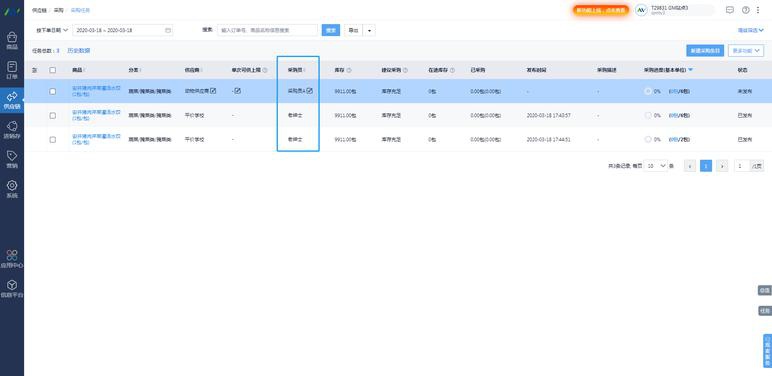
Excel中减数公式的全面指南
在Excel中进行减法运算是最基础也是最常用的操作之一。本文将全面介绍Excel中减法的各种公式和应用场景,帮助您掌握这一核心功能。
基本减法公式
简单减法运算
Excel中最基础的减法公式使用减号(`-`)运算符:
```
=A1-B1
```
这个公式会计算单元格A1中的值减去单元格B1中的值。
直接数值相减
您也可以在公式中直接使用数值进行减法运算:
```
=100-25
```
这个公式会直接返回结果75。
减法函数
虽然Excel没有专门的"减法函数",但可以通过以下方式实现减法运算:
SUM函数实现减法
SUM函数通常用于加法,但可以通过负数实现减法:
```
=SUM(A1,-B1)
```
这等同于`=A1-B1`。
数组减法
对于需要批量减法的场景,可以使用数组公式:
```
{=A1:A10-B1:B10}
```
输入后按Ctrl+Shift+Enter组合键,这将生成一个包含每个对应单元格相减结果的数组。
进阶减法应用
条件减法
结合IF函数实现条件减法:
```
=IF(A1>B1, A1-B1, "A1不大于B1")
```
这个公式只在A1大于B1时执行减法,否则返回提示信息。
多单元格连续减法
对多个单元格连续相减:
```
=A1-B1-C1-D1
```
或者使用:
```
=A1-SUM(B1:D1)
```
第二种方法在减数较多时更为简洁。
日期减法
Excel中日期也是数值,可以直接相减计算天数差:
```
=B1-A1
```
其中A1和B1都是日期格式的单元格。
计算工作日差
使用NETWORKDAYS函数计算两个日期之间的工作日天数:
```
=NETWORKDAYS(A1,B1)
```
时间减法
时间在Excel中也是以小数形式存储的,可以直接相减:
```
=B1-A1
```
确保结果单元格格式设置为时间格式。
计算时间差超过24小时的情况
当时间差可能超过24小时时,需要自定义单元格格式为`[h]:mm:ss`。
减法在财务计算中的应用
计算利润
```
=收入-成本
```
计算余额
```
=上期余额-本期支出
```
常见错误及解决方法
VALUE!错误
当尝试对非数值内容进行减法运算时会出现此错误。解决方法:
```
=IF(ISNUMBER(A1), IF(ISNUMBER(B1), A1-B1, "B1不是数字"), "A1不是数字")
```
循环引用
当公式引用自身所在单元格时会发生循环引用,需要检查公式引用范围。
减法与其他函数的结合
与ROUND函数结合
```
=ROUND(A1-B1,2)
```
将减法结果保留两位小数。
与ABS函数结合
```
=ABS(A1-B1)
```
返回两数之差的绝对值。
数组公式中的减法
对于更复杂的减法运算,可以使用数组公式:
```
{=SUM(A1:A10-B1:B10)}
```
计算两个区域对应单元格相减后的总和。
减法在数据分析中的应用
计算同比增长
```
=(本期值-同期值)/同期值
```
计算环比增长
```
=(本月值-上月值)/上月值
```
实用技巧
1. 快速复制减法公式:双击填充柄可快速将减法公式应用到整列
2. 使用名称范围:为单元格定义名称可使公式更易读,如`=收入-支出`
3. 公式审核:使用"公式审核"工具追踪单元格关系,调试复杂减法公式
总结
Excel中的减法运算虽然简单,但通过与其他函数和特性的结合,可以实现各种复杂的数据处理需求。掌握减法公式的正确使用方法,能够显著提高您的工作效率和数据分析能力。无论是基础的数值相减,还是复杂的条件减法运算,Excel都提供了灵活多样的解决方案。
点击右侧按钮,了解更多行业解决方案。
免责声明
本文内容通过AI工具智能整合而成,仅供参考,e路人不对内容的真实、准确或完整作任何形式的承诺。如有任何问题或意见,您可以通过联系1224598712@qq.com进行反馈,e路人收到您的反馈后将及时答复和处理。






















